Изтеглете GCam Mod за всички устройства с Android (Камера на Google без корен)
Съдържание:

Устройствата с Android са свидетели на някои основни моментиподобрения в почти всички отдели през последните години. Устройствата с около половин дузина RAM и 128 GB за съхранение, съчетани с най-новия чипсет Snapdragon, вече не са пресилена реалност. Камерите обаче са един сегмент, който все още оставя много да се желае. OEM производителите продължават да добавят мегапиксели към своите устройства, но това не е единственият критерий за измерване на качеството на камерата.
Помислете за пример - Pixel устройства саизвестно е, че има най-добрата камера, но в спецификацията той чете точно 16MP + 12.2MP. Освен това, въпреки че не всеки може да закупи устройство Pixel, но благодарение на екосистемата с отворен код на Android, можете веднага да получите вкуса на камерата Pixel на вашето устройство.

Много разработчици са пренесли камерите Pixel,наречен като Google Camera или по-популярно GCam, върху множество устройства с Android. В тази публикация ще изброим портовете Gcam за всички устройства с Android. Но първо нека проверим какво предлага цялата тази камера, след което ще споделим предпоставките, както и връзките за изтегляне. Следвайте.
↑ Какво представлява GCcam или Google Camera Mod?
GCam Mod е порт за камера на Google, който предлага G-камерата за всички устройства с Android без root за достъп до всички функции на камерата на Google, дори на неподдържани телефони.
↑ Функции на камерата на Google
Има доста забележителни характеристики, коитоGoogle Camera може да предложи. Няма да навлизаме в абсолютните подробности за всички тези функции, по-скоро трябва да е достатъчно кратко описание без много технически жаргон. Преминете през списъка с функции и след това вземете връзката за изтегляне за специфичното за вашето устройство GCam от раздела по-долу.

↑ HDR +
Подобрена версия на HDR, този режим използва подреждане на изображения, за да контролира границата на експозиция. По същия начин, той също така запазва детайлите на изображението, увеличава общата острота и намалява шума.
↑ Портрет режим
Правейки размазването на фона, той прави обекта да се откроява сред „тълпата“.
↑ Снимки в движение
Той съчетава няколко секунди от мига, преди ислед като щракнете върху снимка. Въпреки че няма никакъв звук като такъв, но ви дава абсолютно същото качество на видеото (помислете за много по-добра версия на GIF).
↑ Top Shot
GCam ще направи снимката само когато и когатонамира всичко за идеално за картина. Например, ако сте щракнали бутона за заснемане, но обектът в крайна сметка се движи в този екземпляр, тогава приложението няма да щракне върху тази картина и по-скоро ще даде препоръките за коригиране на рамката.
↑ Фото кабина
Когато и когато се усмихнете, Google ще направи снимката ви, колкото е възможно по-лесно!
↑ Супер разделително мащабиране
Чрез помощта на оптичната стабилизация на изображението, тя подобрява качеството на увеличените изображения.
↑ Нощен поглед
Една от основните причини, поради която много хора в крайна сметка търсят GCam за своите устройства, Night Sight прави изображенията, направени при екстремни условия на слаба светкавица, нещо, за което трябва да се грижат.
↑ Астрофотография
Представен в Google Camera версия 7 и по-нови версии, той дава възможност да се правят изображения на звездите в нощното небе, при условие че отговаряте на определени изисквания.
↑ Инсталиране на Google Camera на Android
Така че с такова множество полезни интересни функции определено бихте искали да го изпробвате. В това отношение ето всичко, което трябва да знаете.
↑ Стъпка 1. Проверете за поддръжка на Camera2API
Като начало устройството ви трябва да поддържа Camera2API. За да го проверите, можете да изтеглите приложението Camera2API Probe от Play Store. След това го стартирайте и проверете нивото на хардуерна поддръжка.

- Наследството означава, че вашето устройство не поддържа Camera2API.
- Limited, от друга страна, посочва, че вашето устройство поддържа някои от функционалностите на Camera2API.
- Пълно означава, че поддържа почти всички функции.
- Ако виждате ниво 3, тогава вашето устройство може да е достатъчно способно да поддържа и някои допълнителни функции (като UV обработка и улавяне на необработени изображения), освен Camera2API.
За щастие, повечето устройства се предлагат с активирана Camera2API от кутията, поради което няма да ви трябват ощипвания като отключване на буутлоудъра или вкореняване на вашето устройство.
↑ Стъпка 2. Разрешаване на инсталирането от неизвестни източници

Отделно от това, тъй като странично зареждатеGCam порт, ще трябва да разрешите инсталирането от неизвестни източници. За целта преминете към Настройки> Приложения и известия> Разширени> Специален достъп до приложения> Инсталиране на неизвестни приложения> Изберете приложението, през което ще изтегляте порта на Google Camera и активирайте превключвателя.
↑ Стъпка 3. Поставяне на XML файл

Някои GCam също се доставят с конфигурационен XMLфайл. Просто трябва да го заредите и оптимизираните настройки на камерата ще бъдат приложени автоматично. За това, след като изтеглите съответния XML файл, създайте нова папка във вашето устройство Вътрешно хранилище и го наречете GCam. След това създайте друга папка в нея с име Configs. И накрая, поставете този XML файл в тази папка.
↑ Стъпка 4. Инсталиране на файлове за конфигуриране

След като инсталирате GCam, докоснете двукратно тъмната област между затвора на камерата и визуализацията на изображението. След това изберете вашия XML файл от падащото меню и натиснете Възстановяване.
Това е всичко, което е необходимо. Вече можете да изтеглите порта за камера на Google за вашето устройство от раздела по-долу.
↑ Камера на Google за всички телефони с Android
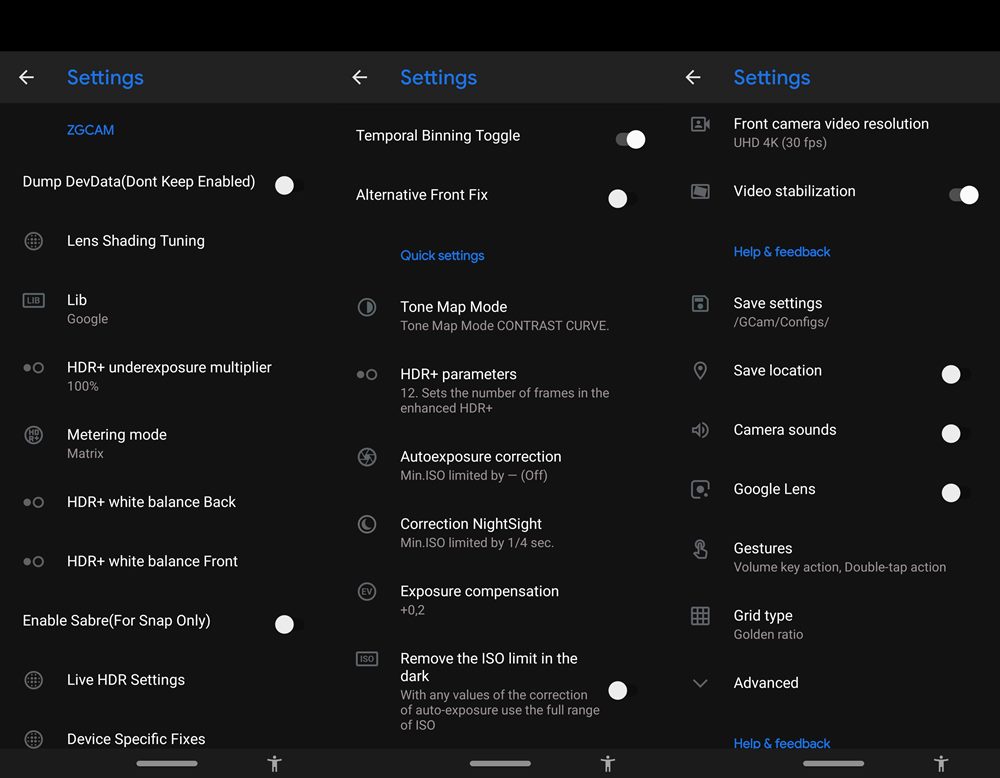
Докато повечето от тези компилации на GCam са взети от Хранилище на Celsoazevedo Google Camera, някои също са взети от съответната страница на разработчика на XDA.
↑ 1. Xiaomi | Redmi | Поко
- Poco F1 (Изтегли)
- Poco X2 (Изтегли)
- Redmi Note 9 Pro (Изтегли)
- Redmi Note 9 Pro Max (Изтегли)
- Redmi Note 4 (Изтегли или Изтегли)
- Redmi Note 5 Pro, 6 Pro (Изтегли)
- Redmi Note 7, 7S, 7 Pro (Изтегли)
- Redmi Note 8 Pro (Изтегли)
- Redmi Note 8 (Изтегли)
- Redmi 7 (Изтегли)
- Redmi K20 / Mi 9T / Redmi K20 Pro (Изтегли)
- Redmi 8 (Изтегли)
- Mi A3 (Изтегли)
- Mi A2 (Изтегли)
- Mi A1 (Изтегли)
- Mi A2 Lite (Изтегли)
↑ 2. Google Pixel Series
| Google Pixel / Pixel XL |
|
| Google Pixel 2 / Pixel 2 XL |
|
| Google Pixel 3 / Pixel 3 XL |
|
| Google Pixel 3 / Pixel 3 XL |
|
| Google Pixel 3a / Pixel 3a XL |
|
| Google Pixel 4 / Pixel 4 XL |
|
↑ 3. Samsung
- Samsung Galaxy A71 (Изтегли)
- Samsung Galaxy S10 Lite (Изтегли)
- Galaxy S9, S9 +, S10, S10 + Exynos вариант (Изтегли)
- Вариант на Galaxy S8 от серията Exynos (Изтегли)
- Galaxy Note 10, Note 10+ Exynos Variant (Изтегли, можете да изпробвате този GCam APK и за други устройства, базирани на Exynos
- Galaxy Note 9 Exynos вариант (Изтегли)
- Galaxy S10, S10 + Snapdragon Variant (Изтегли)
- Galaxy Note 10, Note 10+ Snapdragon Variant (Изтегли)
↑ 4. OnePlus
- OnePlus 3 (Изтегли)
- OnePlus 5, 5T (Изтегли или Изтегли, XML конфигурация)
- OnePlus 6, 6T (Изтегли)
- OnePlus 7, 7 Pro, 7T, 7T Pro (Изтеглете APK, XML конфигурация)
↑ 5. Motorola
- Motorola One Power (Изтегляне за Android 10, Изтеглете за Android 9)
- Moto One Action (Изтегли)
- Moto G5 Plus, G5s Plus (Изтегли или Изтегли)
↑ 6. ASUS
- ZenFone Max Pro M1 (Изтегли ако сте на Android P, Изтегли ако сте на Android Q)
- Asus ZenFone Max Pro M2 (Изтегли)
- Asus 6, 6Z (Изтеглете APK, XML конфигурация за Android 10 / Изтеглете APK за Android 9)
- Asus Zenfone 5Z (Изтегли за пай, Изтегли за Q)
↑ 7. NOKIA
| Nokia 8.1 | |
| Nokia 8 | |
| Nokia 7 Plus | |
| Nokia 7.2 | |
| Nokia 6 | |
| Nokia 5 |
↑ 8. Realme
- Realme 6 Pro (Изтегли)
- Realme 6 (Изтегли)
- Realme 5 Pro (Изтегли)
- Realme 5 (Изтегли)
- Realme 3 Pro (Изтегли)
- Realme 3 (Изтегли)
- Realme 2 Pro (Изтегли или Изтегли)
- Realme 1 (Изтегли)
- Realme X2 (Изтегли)
- Realme X2 Pro (Изтегли)
- Realme X (Изтегли или Изтегли)
- Realme XT (Изтегли)
↑ 9. LG
| LG G4 | |
| LG G5 | |
| LG G6 | |
| LG G7 ThinQ | |
| LG G8 ThinQ | |
| LG V20 | |
| LG V30 | |
| LG V40 ThinQ |
↑ Заключителни бележки
Така че всичко беше от това ръководство относноGCam порт за всички устройства с Android. Имайте предвид, че тъй като това е модифицирана версия и е „пренесена“ за вашето устройство, може да имате няколко проблема със стабилността по време на пътя. Няма идеално пристанище като такова. Ще трябва да изпробвате други версии на GCam, ако настоящата не даде плодотворни резултати.
По същия начин не всички GCam портове се доставят с GCamфайл и ако не е наличен за вашата версия, можете ръчно да промените опциите и от менюто Настройки. С това казахме, завършваме ръководството. Ако имате някакви проблеми или ако GCam на вашето устройство липсва в този списък, уведомете ни в коментарите по-долу.
Трикове
Трикове


















